Yleistä
Sähköpostipohjaan laitetut linkit toimivat yleisesti ottaen moitteettomasti, kunhan vain linkin osoite on oikein. Mikäli haluat kuitenkin varmistua siitä, että sähköpostipohjan jokainen linkki toimii varmasti oikein, voit käyttää seuraavia ohjeita linkkien testaamiseen. Käytössä on kaksi eri vaihtoehtoa, joista käyttäjä voi valita itselleen mieluisamman vaihtoehdon.

Pikaopas
- Paina linkkiä hiiren oikealla painikkeella ja kopioi se valitsemalla kopio linkin osoite avautuvasta valikosta.
- Liitä kopioitu linkki selaimen osoiteriville Ctrl+V komennolla tai hiiren oikealla painikkeella valitsemalla Liitä. Vaihtoehtoisesti voit valita Liitä ja avaa -komennon, joka avaa liitetyn linkin automaattisesti.
- Paina Enter siirtyäksesi linkin osoitteeseen.
Lataa tiedosto koneellesi PDF-tiedostona
Joskus saatat haluta tarkistaa linkkien toimivuuden käyttämällä tiedostoa, jossa voit esikatsella sähköpostia. Tämä on mahdollista tulostamalla sähköpostipohja PDF-muodossa alla olevilla ohjeilla.
Vaikka tässä ohjeessa puhutaan tulostamisesta, on kyseessä tulostusohjelman lisäominaisuus, jonka ansiosta valittu tiedosto voidaan tallentaa tietokoneelle PDF-muodossa.
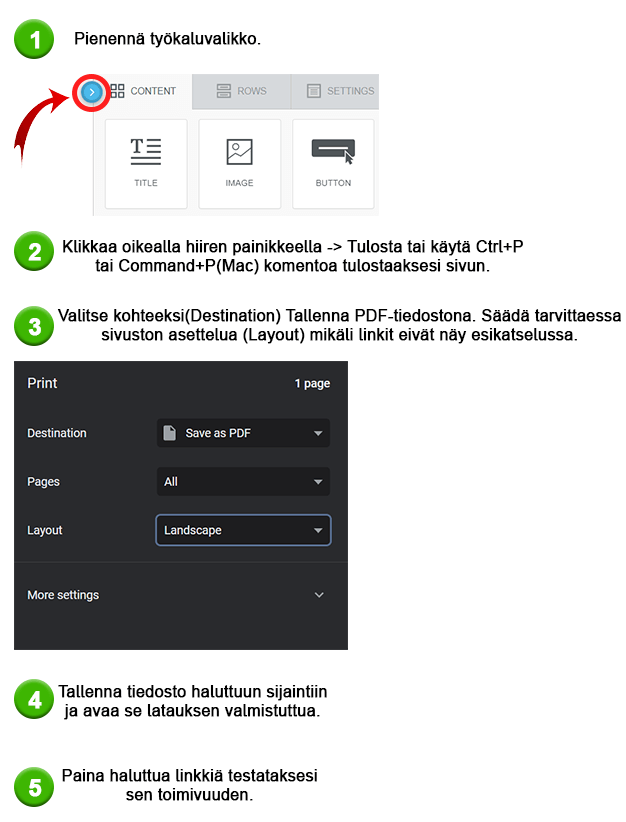
Sähköpostipohjan asettelusta riippuen työkalujen pienentäminen tai asettelun säätäminen eivät ehkä ole tarpeen. PDF:n esikatselun avulla voit nähdä selkeästi sen, mitkä asetukset toimivat parhaiten valitsemassasi sähköpostipohjassa.
Mikäli Tallenna PDF-tiedosto -ominaisuus ei ole tulostusnäkymässä käytössä, on se laitettavissa päälle tietokoneen käyttöjärjestelmän asetuksista ja tähän löydät ohjeet järjestelmäsi valmistajan omilta sivuilta.